- Hvad er Sims 4 Fejl 135dec40:90f690cf:00000075:495f32a0 Kode
- Sådan rettes The Sims 4-fejl 135dec40:90f690cf:00000075:495f32a0
- Midlertidig lancering af spillet
- Geninstaller spillet via Origin Client
- Reparer The Sims 4 via Origin
- Ændring af lokalitetsdata
- Sims 4-fejl 135dec40:90f690cf:00000075:495f32a0 ofte stillede spørgsmål
- Konklusion
- Hvordan løser jeg Sims 4 MOD-problemer?
- Hvorfor kører Sims 4 ikke på min computer?
- Er der en løsning til Sims 4 gymnasieår?
- Hvordan får jeg Sims 4 til at fryse ved opstart?
- Hvordan rettes Sims 4, der ikke åbner på Steam?
- Hvordan opdaterer jeg Sims 4 på Steam?
- Sådan repareres Sims 4 Exe, der ikke virker på pc?
- Hvordan retter du fejl i Sims 4?
- Fryser/halter Sims 4?
- Hvordan rydder du cachen på Sims 4 på pc?
- Hvordan ordner jeg simmere, der fryser fast?
MacBook er ikke særlig populær til spil, og mange Macbook- eller MacOS-brugere har problemer med det seneste Sims 4-spil. Denne nye fejl støder folk på efter installation af en ny opdatering oprindeligt fra EA. EA er kendt for at opdatere deres spil på macOS ofte; den nye Sims 4-opdatering fra EA har dog forårsaget mere skade end at rette mindre fejl. Når du har installeret den nye opdatering/patch, vil du ikke være i stand til at starte spillet, og du vil se fejlmeddelelsen 135dec40:90f690cf:00000075:495f32a0 kan ikke starte spillet. Der er nogle midlertidige rettelser til den nye fejl 135dec40:90f690cf:00000075:495f32a0, som vi vil diskutere i dag i dette indlæg. Vi hjælper dig med at fejlfinde fejlen, så du kan spille spillet og nyde din tid med det.
Mens EA forsøger at løse problemet så hurtigt som muligt, er mange spillere ved at miste forstanden, fordi deres spil ikke virker. Denne nye fejlmeddelelse 135dec40:90f690cf:00000075:495f32a0 skyldes, at nogle filer mangler eller er beskadiget i opdateringen. Men bare rolig, der er mange midlertidige rettelser tilgængelige, indtil EA frigiver og officiel patch til at rette det samme. Brugere klager over at se deres fejl, mens de starter spillet. Lad os diskutere, hvordan denne fejl er forårsaget, og hvordan du kan rette den!
Læs også: Fix: The Sims 4 Crashing på PS4, PS5 eller Xbox Series X/S
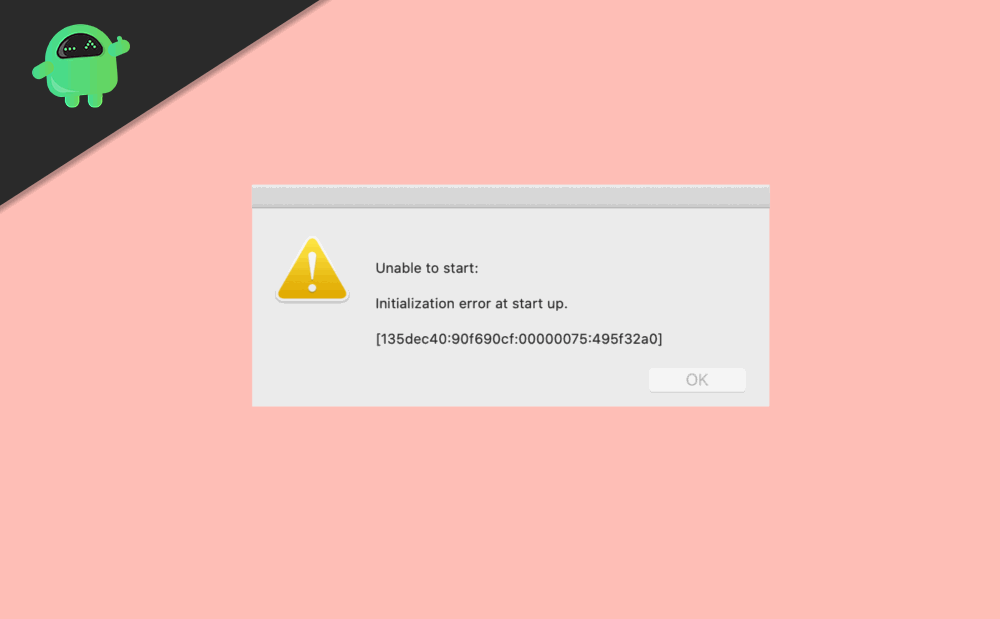
Hvad er Sims 4 Fejl 135dec40:90f690cf:00000075:495f32a0 Kode
Sims4 er et fantastisk spil lavet af EA. Der er tusindvis af spillere, der spiller dette spil over hele verden. Med en ny opdatering til Sims 4 i mac OS er mange brugere nu ikke i stand til at starte spillet. Hvis du også har installeret den seneste nye opdatering til Sims 4, vil du se fejlmeddelelsen 135dec40:90f690cf:00000075:495f32a0, når du prøver at starte spillet.
Fejlmeddelelsen vises – Initialiseringsfejl ved opstart [135dec40:90f690cf:00000075:495f32a0] og afslut. Fejlen er forårsaget af uoverensstemmelse med lokalitet.Det betyder, at sproget på installationsprogrammet og installationsmediet ikke stemmer overens. EA arbejder i øjeblikket på at løse problemet med en ny opdatering. Men indtil da er spillere ikke i stand til at starte selve spillet.
Annoncer
Sådan rettes The Sims 4-fejl 135dec40:90f690cf:00000075:495f32a0
Hvis du også står over for den samme fejlkode, mens du spiller Sims 4, er du ikke alene. Der er mange spillere, der har installeret spillet og ikke er i stand til at spille spillet på grund af denne nye fejlfejl. Nedenfor er nogle midlertidige metoder til at rette denne fejlmeddelelse. Forhåbentlig vil disse hjælpe dig med at fejlfinde fejlen og rette den, så du kan spille spillet igen.
Midlertidig lancering af spillet
Mens brugere ikke er i stand til at rette fejlkoden 135dec40:90f690cf:00000075:495f32a0, men der er andre luskede måder at starte spillet på. Bemærk venligst, at dette er en midlertidig metode og måske ikke virker i alle tilfælde, men det er værd at prøve.
Åbn din Origin-klient, og naviger til mit bibliotek> the sims> udvidelsespakke> Sims4

Annoncer
Klik på knappen Afspil (orange)
Spillet vil, men dette er midlertidigt, og det kan gå ned når som helst.
Geninstaller spillet via Origin Client
Dette er en af de enkleste metoder med en høj succesrate. Du kan nemt rette op på Sims 4 fejlkode 135dec40:90f690cf:00000075:495f32a0, da det er forårsaget af uoverensstemmelse med lokalitet. En ny installation løser problemet med det samme.
Annoncer
Først skal du afinstallere Sims 4 ved hjælp af Origin-klienten
Reklame
Gå nu til Origin-indstillinger og indstil til dit foretrukne sprog.
Efter opsætning af sprog skal du genstarte originalklienten
Installer nu Sims 4-spillet med det samme sprog, som du valgte i trin 2
Efter vellykket installation skal du starte spillet og spille som du vil.
Reparer The Sims 4 via Origin
Siden udstedelsen af fejlkoden 135dec40:90f690cf:00000075:495f32a0 i Sims 4-oprindelsesklienten skyldes uoverensstemmelser mellem lokalitetsdata. Så du kan starte reparationsværktøjet via Origin for at rette sådanne detaljer.Her er en trinvis proces for at gøre det:
Start din oprindelsesklient og naviger til spilbiblioteket.
Du vil se dine spil her. Højreklik på Sims 4-spillets coverbillede.

Vælg her spilegenskaber

Gå nu til fanen Avancerede startindstillinger og vælg dit foretrukne sprog!

Gå nu tilbage og vælg reparationsmuligheden. Dette vil automatisk løse ethvert lokalt uoverensstemmelsesproblem.
Ændring af lokalitetsdata
Da Sims 4 fejlkoden er synlig for brugere, der har en lokal uoverensstemmelse. Så i teorien kan du selv ændre lokalitetsdataene for at køre spillet. Proceduren er lidt teknisk, så sørg for at følge hvert trin omhyggeligt.
Åbn finder-appen, og naviger til Bibliotek> Applikationssupport> Oprindelse> Installationsdatamappen

Her vil du se en masse Plist-filer. Disse filer indeholder lokalitetsdata. Åbn disse filer i en teksteditor.

Her vil du se lokalitetsdata inde i en_US-tags. Du kan sætte et hvilket som helst sprog, du vil spille spillet på.
liste over understøttede sprog til The Sims 4:
- Engelsk (US): “en_US”
- tysk: “de_DE”
- Fransk (Frankrig): “fr_FR”
- Russisk: “ru_RU”
- polsk: “pl_PL”
- Svensk: “sv_SE”
- Spansk (Spanien): “es_ES”
- Italiensk: “it_IT”
- hollandsk: “nl_NL”
- Norsk: “nb_NO”
- Dansk: “da_DK”
- finsk: “fi_FI”
- Portugisisk (Brasilien): “pt_BR”
- Tjekkisk: “cs_CZ”
- Traditionelt kinesisk: “zh_TW”
- Forenklet kinesisk: “zh_CN”
- Japansk: “ja_JP”
- koreansk: “ko_KR”
Når du har ændret alle filerne, skal du køre din Origin-klient og starte spillet normalt. Det burde fungere fint!
Sims 4-fejl 135dec40:90f690cf:00000075:495f32a0 ofte stillede spørgsmål
Mens du følger løsningsmetoderne til denne fejl, er det helt indlysende, at du måske har nogle spørgsmål i tankerne. Her finder du svar på de spørgsmål.
- Er det kun Mac-pc’er, der bliver påvirket med denne opdatering?
Ja, siden spilopdateringen blev udgivet til MacOS, er hovedsagelig Macbook Air, Macbook Pro og andre enheder, der kører på MacOS, påvirket.
- Jeg kan ikke finde Plist-filerne?
Plist-filer er som standard skjult i naturen.For at se dem skal du aktivere indstillingen Vis skjulte filer og mapper. Indstillingen er til stede i Finder-præference. Eller du kan trykke “Cmd + Shift + . (prik)” til aktiv skjulte filer-tilstand.
- Hvilke lokalitetsdata skal jeg vælge?
Lokale data er sprogdata for spilfiler. Så du skal vælge en lokalitet, hvor du vil spille spillet. Det kan være engelsk, tysk, fransk osv.
- Er fejlen 135dec40:90f690cf:00000075:495f32a0 forårsaget på grund af tredjeparts mod?
Nej, denne fejl er ikke forårsaget af nogen tredjeparts mod. Du behøver ikke at afinstallere nogen mods, så vær sikker.
- Vil rulle tilbage til den tidligere version af Sims 4 løse problemet?
Da alle data allerede er gemt i listefiler, vil en simpel rollback ikke fungere. Hvis du vil rulle tilbage, skal du afinstallere spillet, slette alle .plist-filerne og derefter installere spillet igen.
Konklusion
Du var nogle af de midlertidige metoder til at rette The Sims 4-fejlen 135dec40:90f690cf:00000075:495f32a0, mens du starter spillet. EA vil snart opdatere den nye spilpatch for at rette denne mindre fejl. Men du kan prøve disse metoder til at rette selve spillet, indtil den nye spilopdateringspatch ankommer.
FAQ
Hvordan løser jeg Sims 4 MOD-problemer?
Den nemmeste måde at fejlfinde mod-problemer på er at flytte hele din Sims 4-spilmappe ud af Documents\Electronic Arts (du kan lægge den på dit skrivebord) og starte spillet for at oprette en ren mappe. Hvis spillet indlæses normalt, er problemet noget i din gamle mappe.
Hvorfor kører Sims 4 ikke på min computer?
De faktiske filer i C:\Program Files (x86)\Origin Games\The Sims 4 er, hvor dataene er gemt, så dit spil kan køre. Den fejlkode, du fik, er blevet rapporteret som et resultat af tilpasset indhold. En afbrudt download kan føre til, at indholdet ikke indlæses fuldt ud. Åbn Origin launcher og klik på spillet én gang.
Er der en løsning til Sims 4 gymnasieår?
Heldigvis har EA nu annonceret, at en rettelse ruller ud i den nærmeste fremtid.Ifølge et tweet, der kommer fra den officielle Sims 4-konto, har EA undersøgt de problemer, der er blevet rapporteret, siden High School Years Sims 4-patchen faldt.
Hvordan får jeg Sims 4 til at fryse ved opstart?
Flyt hele din Sims 4-mappe ud af Dokumenter\Electronic Arts og over på dit skrivebord. Når du starter spillet, opstår en ny mappe uden indhold. Tilføj ikke noget til det endnu; bare test en ny lagring. Hvis frysningen er væk, kan du kopiere en af dine eksisterende lagringer til den nye mappe og teste den også.
Hvordan rettes Sims 4, der ikke åbner på Steam?
Start Steam > Klik på Bibliotek. Højreklik på The Sims 4 fra listen over installerede spil. Klik nu på Egenskaber > Gå til lokale filer. Klik på Bekræft spilfilernes integritet. Du bliver nødt til at vente på processen, indtil den er fuldført. Når du er færdig, skal du bare genstarte din computer. Start Origin-klienten på din computer.
Hvordan opdaterer jeg Sims 4 på Steam?
Opdater The Sims 4 Hvis du ikke har opdateret dit The Sims 4-spil i et stykke tid, skal du følge nedenstående trin for at krydstjekke, om spilversionen er opdateret eller ej. Åbn Steam-klienten > Gå til bibliotek > Klik på The Sims 4 fra venstre rude. Den søger automatisk efter den tilgængelige opdatering.
Sådan repareres Sims 4 Exe, der ikke virker på pc?
Højreklik på The Sims 4 exe-genvejsfilen på din pc. Sørg for at klikke på afkrydsningsfeltet Kør dette program som administrator for at markere det. Klik på Anvend og vælg OK for at gemme ændringerne. Udfør de samme trin for din respektive spilklient, uanset hvad du bruger. 3.
Hvordan retter du fejl i Sims 4?
Nogle gange kan gameplay-fejl rettes ved at reparere spillet. Åbn Origin, klik på fanen Spilbibliotek og højreklik derefter på Sims 4 > Reparer spil. Jeg håber, at dette hjælper dig med at komme i gang med spillet. Hvis du havde et problem og fandt løsningen, så del det med andre i vores kommentarer nedenfor.
Fryser/halter Sims 4?
Nogle af simrerne (inklusive mig selv) har oplevet mærkelige problemer med frysning/forsinkelse i The Sims 4 siden den seneste opdatering. Problemet består hovedsageligt af, at spillet reagerer meget langsomt. For eksempel tager det mig omkring 10 sekunder for spillet at reagere efter at have klikket på Galleri-knappen.
Hvordan rydder du cachen på Sims 4 på pc?
Højreklik på The Sims 4-spillet i Origin > Game Properties > Advanced Launch Option og vælg 64bit-versionen. Ryd din cache! Det er vigtigt at rydde din gemte spilcache nu og da. Gå til Electronic Arts > The Sims 4 og slet indhold fra mapper, som vi har angivet, inklusive filen localthumbcache.package.
Hvordan ordner jeg simmere, der fryser fast?
Den bedste ting at gøre er at have Debug Cheats aktiveret, når det sker, skal du begynde at skifte-klikke på tilfældige simmere og vælge “reset” Når du har fået den rigtige sim, begynder alle at bevæge sig igen. Sker for mig HELE TIDEN. Det begynder at irritere mig. Når det sker, er der altid en sim i nærheden, som er låst inde og får alle andre til at fryse. Ved ikke hvorfor.
